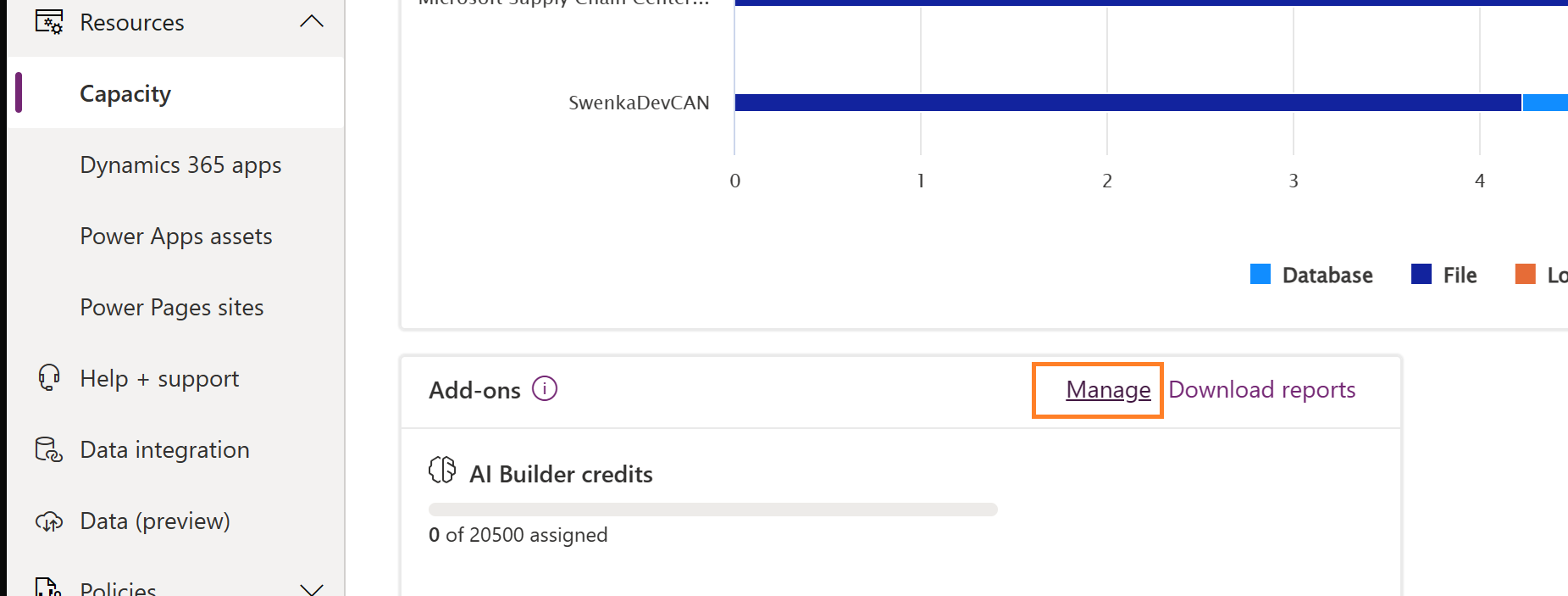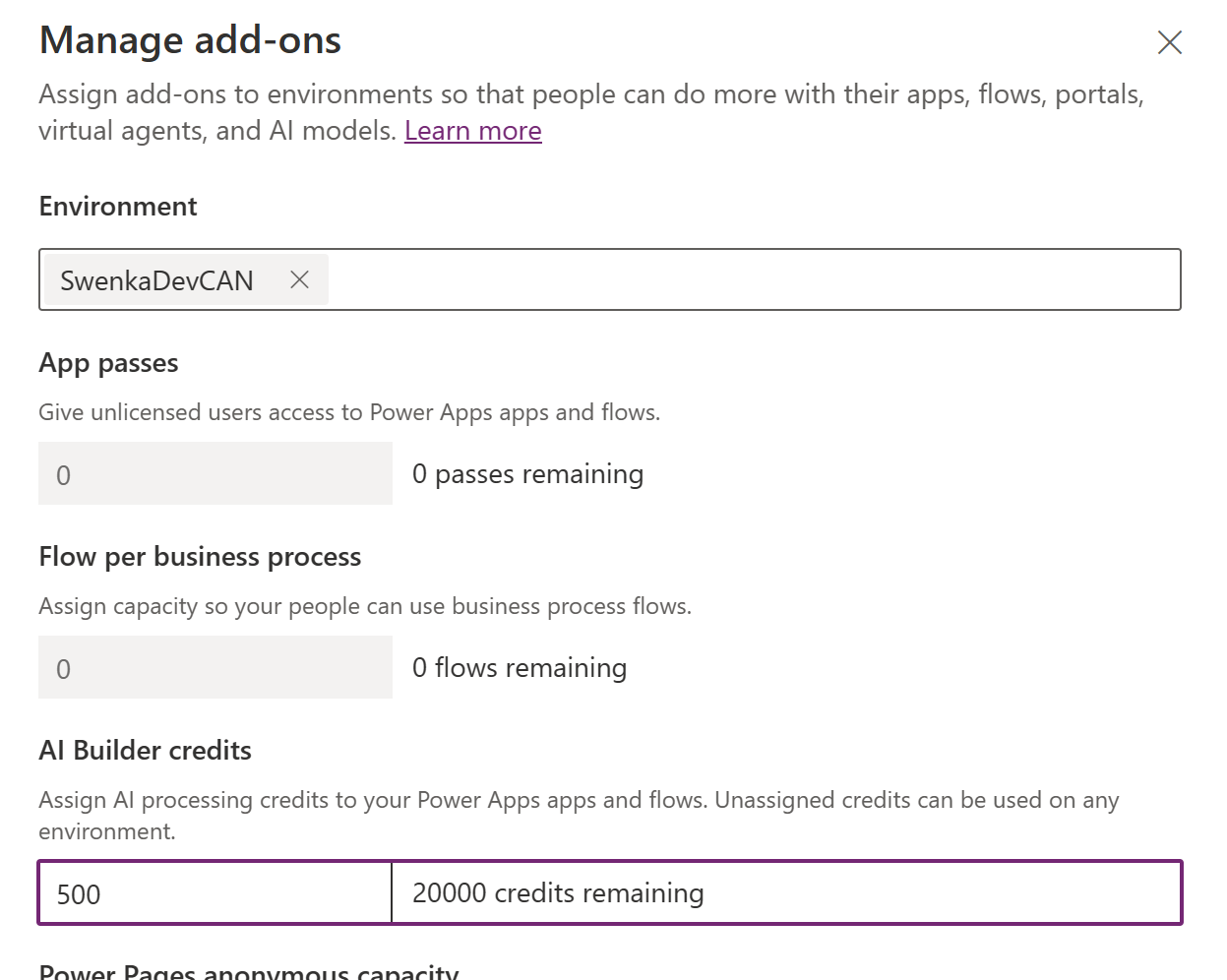チュートリアル: アドオンを環境に割り当てる (プレビュー)
- [アーティクル]
-
-
[この記事はプレリリース ドキュメントであり、変更されることがあります。]
アドオンは、Power Apps、Power Automate フロー、その他のリソースが使用できる追加機能を提供します。 これらの機能は、Power Platform 管理センターの環境レベルで割り当てることができ、事前に購入したライセンスに基づいて利用できるようになります。 アドオンの管理、レポート、アクセス制御の詳細については、アドオンの容量管理 を参照してください。
このチュートリアルでは、次の方法について説明します:
- Power Platform 管理センターで、アドオンを環境に手動で割り当てます。
- PowerShell を使用して、大規模にアドオンを割り当てます。
- アドオンの割り当てを解除します。
このシナリオの例として、AI Builder クレジットと Power Automate プロセス フローごとを購入した顧客は、それらのアドオンを環境に割り当てて、その環境での使用量を考慮できます。
重要
これはプレビュー機能です。
プレビュー機能は運用環境での使用を想定しておらず、機能が制限される可能性があります。 これらの機能を公式リリースの前に使用できるようにすることで、顧客が一足先にアクセスし、そこからフィードバックを得ることができます。
アドオンを環境に割り当てる
まず、Power Platform 管理者 としてログインし、AI Builder クレジットを使用する環境に割り当てます。
すべてのアドオンが Power Platform 管理センターUIで利用できるわけではありません。 新しいアドオンが利用可能になると、多くの場合、UI でより一般的に利用できるようにする前に、API およびプログラマビリティ ツールを使用して顧客からのフィードバックを得ることが最初に行われます。 このような例は、Power Automate プロセスごとのアドオンで、次の PowerShell の例に示すように、PowerShell を使用して割り当てることができます。
Power Platform 管理センター で、リソース>容量 を選択します。
アドオン セクションまで下にスクロールし、管理 リンクを選択します。
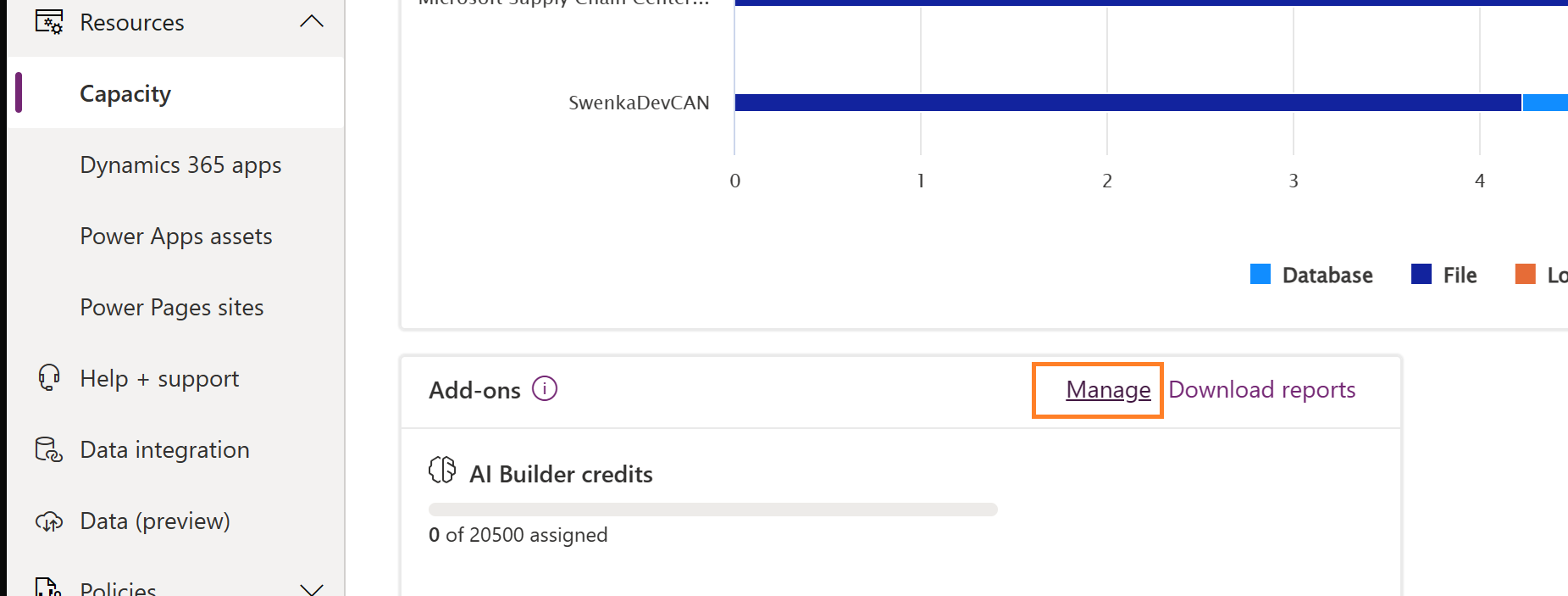
環境を選択し、割り当てることができるさまざまなアドオンをすべて確認します。 アドオンを調整できるのは、以前に購入したアドオンのみであることに注意してください。
この例では、500 AI Builder クレジットを環境に追加します。
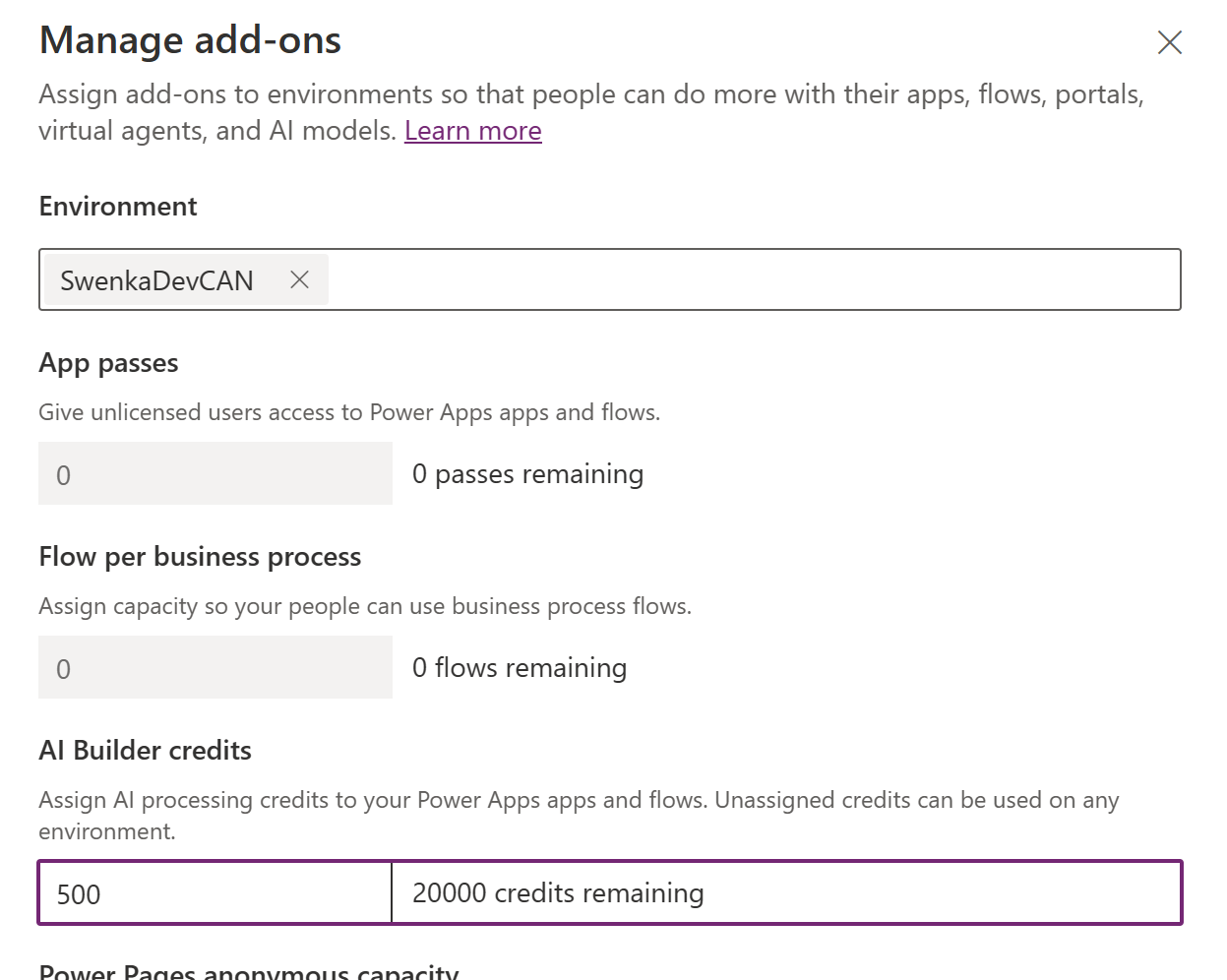
保存 を選びます。
PowerShell を使用して、アドオンを割り当てます
PowerShell コンソールをロードし、次のコマンドを実行してアドオンを特定の環境に割り当てます。 この例では、Power Platform 管理センターの手動の例で使用したものと同じ環境を選択しますが、必要に応じて複数の環境をクエリし、それぞれをループすることもできます。 以下の例では、新しい PowerAutomatePerProcess アドオン タイプを使用しましたが、これは Power Platform 管理センター UI ではまだ使用できません。
すべてのアドオン タイプのリストについては、定義: 外部通貨タイプ を参照してください。
#Install the module
Install-Module -Name Az.Accounts
# Set variables for your session
$TenantId = "YOUR_TENANT_GUID_FROM_Microsoft Entra ID"
$EnvironmentId = "YOUR_POWER_PLATFORM_ENVIRONMENT_ID_HERE"
Write-Host "Creating a session against the Power Platform API"
Connect-AzAccount
$AccessToken = Get-AzAccessToken -TenantId $TenantId -ResourceUrl "https://api.powerplatform.com/"
$headers = @{ 'Authorization' = 'Bearer '+$AccessToken.Token }
$headers.Add('Content-Type', 'application/json')
$patchRequestBody = "{`"currencyAllocations`": `"[{currencyType: `"PowerAutomatePerProcess`", allocated:1}]`" }"
Write-Host "Calling patch to adjust add-on allocations..."
$patchRequestResponse = Invoke-RestMethod -Method Patch -Uri "https://api.powerplatform.com/licensing/environments/$EnvironmentId/allocations?api-version=2022-03-01-preview"
-Headers $headers -Body $patchRequestBody
$patchRequestResponse
アドオンの割り当てを解除する
アドオンの割り当てを解除できます。 これは、他の目的で容量を再利用したい管理者によってもよく行われます。
- Power Platform 管理センターにサインインし、リソース>容量 を選択します。
- アドオン セクションで、管理 を選択します。
- 環境を見つけてこの記事の前半で割り当てられた AI Builder クレジットの割り当てを削除してください 。
- 保存 を選びます。
PowerShell を使用して、アドオンの割り当てを解除します
アドオンの割り当てを解除するには、次のスクリプトを使用します。 environmentID をあなたの環境に合ったものに変更する必要があります。
#Install the module
Install-Module -Name Az.Accounts
# Set variables for your session
$TenantId = "YOUR_TENANT_GUID_FROM_Microsoft Entra ID"
$EnvironmentId = "YOUR_POWER_PLATFORM_ENVIRONMENT_ID_HERE"
Write-Host "Creating a session against the Power Platform API"
Connect-AzAccount
$AccessToken = Get-AzAccessToken -TenantId $TenantId -ResourceUrl "https://api.powerplatform.com/"
$headers = @{ 'Authorization' = 'Bearer '+$AccessToken.Token }
$headers.Add('Content-Type', 'application/json')
$patchRequestBody = "{`"currencyAllocations`": `"[{currencyType: `"PowerAutomatePerProcess`", allocated:0}]`" }"
Write-Host "Calling patch to adjust add-on allocations..."
$patchRequestResponse = Invoke-RestMethod -Method Patch -Uri "https://api.powerplatform.com/licensing/environments/$EnvironmentId/allocations?api-version=2022-03-01-preview"
-Headers $headers -Body $patchRequestBody
$patchRequestResponse